Olá pessoal! No post de hoje vou mostrar como baixar e configurar o emulador Nox Player para jogar Free Fire (e outros games) no PC com o melhor desempenho possível.
O Nox tem bastante fama e é um dos mais antigos emuladores de Android existentes, e recentemente foi atualizado para a versão 6. É com essa versão que vamos trabalhar hoje.
Como baixar e instalar o Nox Player
Pra baixar o emulador é só acessar a página oficial.
O arquivo pesa 356MB. Logo após o download, basta clicar em “Instalação rápida”, mas fique atento e recuse a oferta de instalação do McAfee Web Advisor.
Antes de configurarmos, acesse a Google Play e baixe o Free Fire ou o jogo de sua preferência. Assim como no XePlayer, não procure na barra de pesquisas do emulador, a verdadeira Google Play fica dentro da pasta “Tools”, na tela inicial.
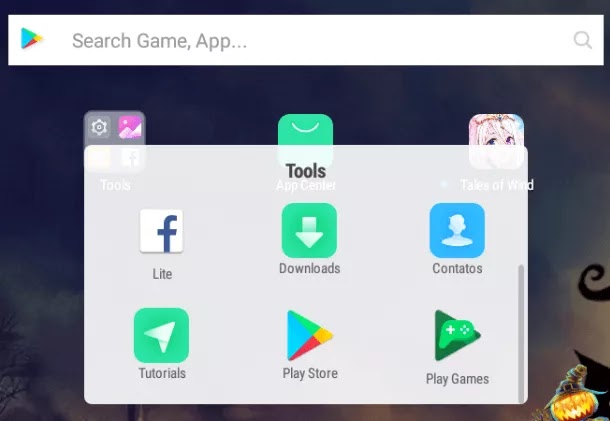
Guia de Configuração
- A primeira coisa a se fazer é abrir a notificação na parte de cima do emulador e ver se há atualizações disponíveis. Atualizar a Google Play Games, por exemplo, é essencial para evitar problemas no futuro.
- Depois disso, clique no botão de Configuração (tipo isso ) que fica na parte superior direita. Você verá uma tela com as abas “Geral”, “Avançado”, “Propriedades”, “Interface” e “Atalhos”.
- Em Geral, verifique a existência de novas atualizações pro emulador Nox. Note que na parte de baixo há um botão para restaurar as configurações pra fábrica, caso algo dê errado. Não precisa mudar nada aqui.
- Em Avançado, você pode escolher uma configuração de desempenho entre as disponíveis e testar. Se não, crie uma personalizada. Em CPU, coloque no mínimo metade do número de núcleos de seu PC. O ideal é no mínimo 2. Para a quantidade de memória, 3048MB é ótimo caso seu PC tenha pelo menos 4GB de RAM. Se tiver apenas 2GB, coloque 1400MB e se tiver 3, deixe em 2300MB.
Na parte de “Renderização de Gráficos”, selecione:
- Modo Compatibilidade(OpenGL) se seu PC for fraco, sem placa dedicada e com menos de 4GB de RAM.
- Enhanced Compatibility mode Beta(OpenGL+) se seu PC for comum, com 4GB de RAM ou mais, mas sem uma placa gráfica dedicada potente.
- DirectX se seu PC for bem potente e com placa dedicada de alta qualidade.
Não é necessário mudar mais nada.
- Em “Propriedades”, “Atalhos” e “Interface” você pode trocar o modelo de aparelho que é simulado pelo Emulador e também pode trocar o número IMEI, e outras alterações sem muita relevância em termos de desempenho.
Atenção para a Virtualização
Para melhorar muito o desempenho em emuladores como o Nox Player, é necessário garantir que a virtualização de hardware esteja ativa. Por isso, recomendamos que leia sobre virtualização.
Configurar os Controles
Quando já estiver dentro de jogo, vá nas configurações -> Controle. Então clique em “HUD Personalizado” e você verá na tela todos os botões usados pelo Free Fire. Clique no ícone “Teclado” do Nox Player, o segundo ícone na lateral direita. Assim você pode definir os controles do modo que mais gostar, criar novos botões, etc, sabendo exatamente onde fica cada coisa! Que nem na imagem abaixo:
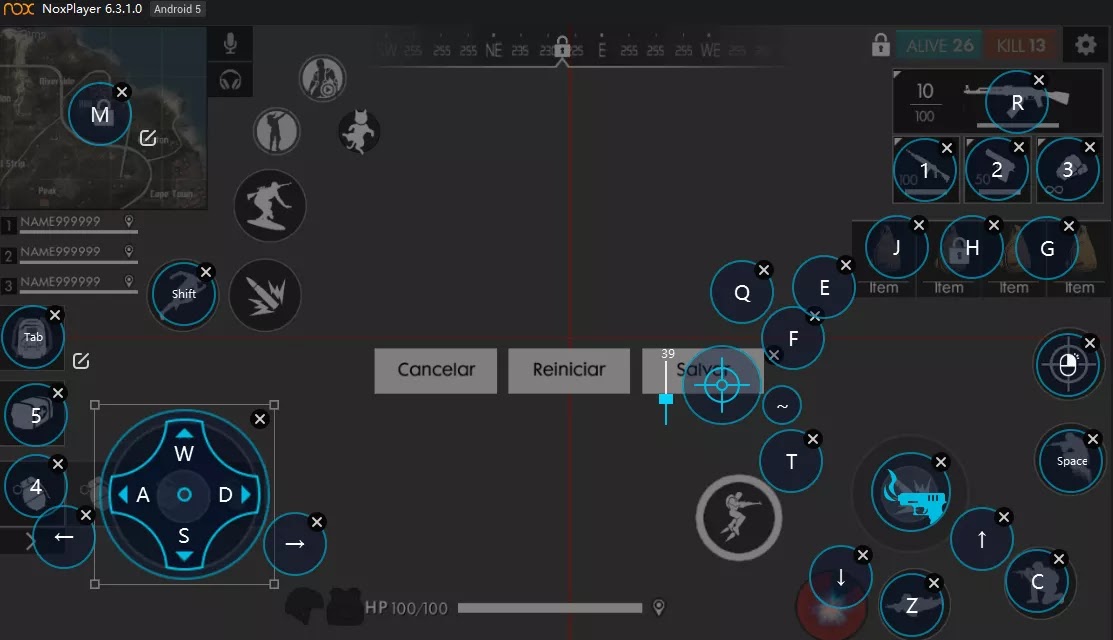
Atenção: Limpe o Cachê periodiamente
Na maioria das vezes, o NoxPlayer fica lento depois de um uso pesado. E na maioria das vezes, tudo o que você precisa fazer para corrigir o erro é LIMPAR o cache do emulador, assim como se faz no Android.
Para limpar o cache do NoxPlayer: Na pasta “Tools”; Selecione “Configurar”; Localize “Armazenamento” e selecione “Dados em Cache”. Clique para limpar os dados e confirme. Após isso o Emulador deve ter uma melhora no desempenho. Isso também é útil para corrigir uns erros de aplicativos.
Acho que isso conclui! Se tiver faltado qualquer coisa, por favor comente aqui em baixo pra que eu possa adicionar e deixar essa postagem cada vez mais completa, beleza? Tmj!
